Muitas ferramentas de captura de tela diferentes tendem a ofereceropções diferentes para tirar screenshots. Alguns deles são bons para capturar a área da tela, outros funcionam melhor para capturar janelas inteiras, enquanto outros são úteis quando você deseja fazer capturas de tela roláveis de páginas da web. No entanto, uma ferramenta de captura de tela pode ter apenas tantas opções. Como esses aplicativos se concentram principalmente na captura de capturas de tela, os editores de imagens não têm muitas opções. Snappy é um software de captura de desktop para Windows quepermite que os usuários capturem a tela do seu computador e editem a imagem, como configurações RGB, brilho, contraste etc. Também possui uma opção de “Captura de Eventos” muito interessante, permitindo que você tire uma captura de tela da área de trabalho quando ocorrem eventos especificados. . Além disso, também permite exportar as capturas de tela nos formatos BMP, JPEG, PNG, PDF, XML e AVI. Mais sobre o Snappy após o intervalo.
A interface principal do aplicativo exibe todas as imagens capturadas no lado esquerdo, a foto selecionada aparece no centro enquanto os controles para editar uma imagem, como Valores RGB, brilho, Contraste e Cor, apareça no lado direito. Menus, como Imagens, Captura, Imagem e Ferramentas, contendo diferentes opções de captura e edição, estão disponíveis na parte superior.

O aplicativo oferece diferentes opções de captura, como Capturar área de trabalho (se você tiver uma configuração de vários monitores, poderá alternar entre as áreas de trabalho no canto inferior direito na interface principal do programa), Capturar janela selecionada, Capturar objeto, Capturar seleção etc. O menu Capturar rolagem possui as opções Captação de força bruta e Captura de força bruta (sem borda), enquanto o menu de utilitários contém ferramentas para usar uma lente de aumento e para capturar capturas de tela roláveis completas de páginas da web.
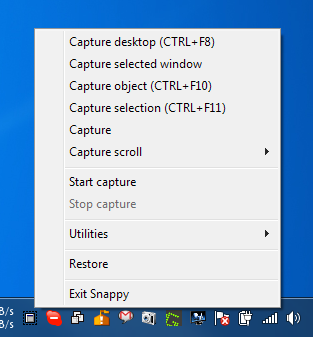
Clicando no Começar captura botão abre o Captura de Eventos janela. Permite definir Captura de tempo (faça a captura de tela após um intervalo regular), Captura do mouse (captura de tela em todos os eventos do mouse) e Captura de teclado (captura de tela em todos os eventos do teclado).
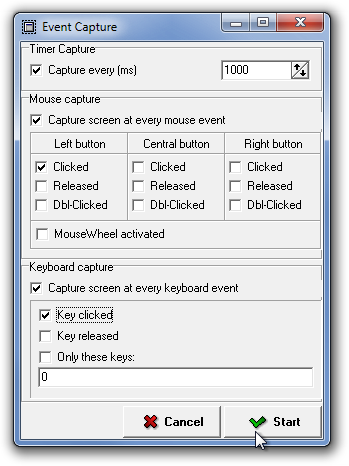
No menu Imagens, o Exportação imagens A opção permite salvar as imagens selecionadas como BMP, JPEG, PNG, PDF, XML e AVI. Você também pode salvar todas as fotos em um único arquivo PDF ou enviá-las como anexos de email.
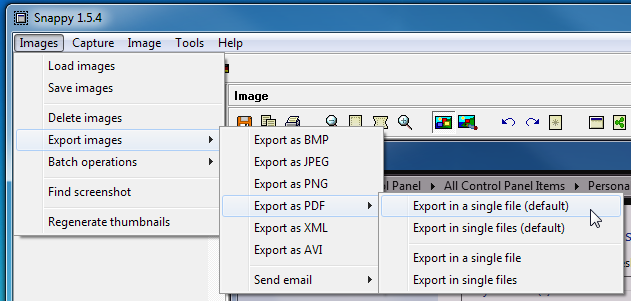
Selecione Ferramentas menu e escolha Configurações para configurar Capturar (Tecla de atalho, Cursor, Atraso de captura, Modo de atraso, Salvar diretório, Cor da borda da tela etc.), Interface (Tamanho da miniatura, estilo, cor de fundo, etc.), Exportando (configurações de exportação de PDF), Editor, Eventos e O email opções relacionadas.
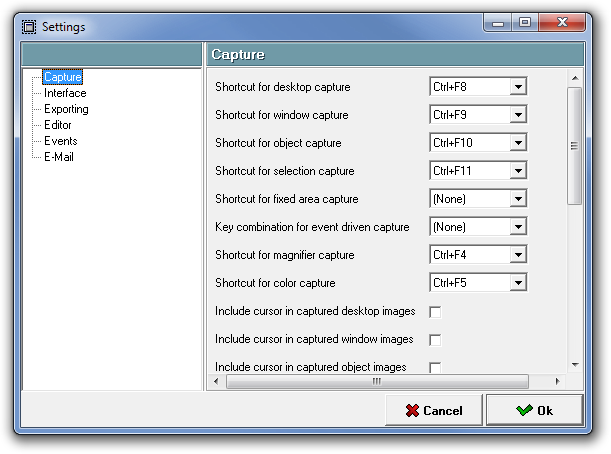
O Snappy funciona nas versões de 32 e 64 bits do Windows XP, Windows Vista, Windows 7 e Windows 8.
Baixar Snappy













Comentários